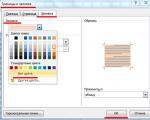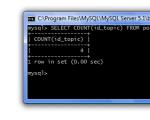Kā strādāt ar grāmatzīmēm Yandex pārlūkprogrammā: izveidot, rediģēt, dzēst. Kur datorā atrodas Yandex pārlūkprogrammas grāmatzīmes Kā lietot Yandex grāmatzīmes?
Grāmatzīmes Yandex pārlūkprogrammā, tāpat kā jebkurā citā, ir lietotāja saglabāta saite uz rakstu, kas ietver:
- interneta lapas adrese;
- Lapas nosaukums;
- Neliela vietnes ikona (favicon).
Ērtības labad grāmatzīmēm var piekļūt no pārlūkprogrammas saskarnes. Pati pārlūkprogramma visu lietotāja informāciju datorā () saglabā īpašā profila mapē. Pašas grāmatzīmes tiek saglabātas failā " Grāmatzīmes».
Visās pārlūkprogrammās (ieskaitot Chrome, FifeFox un Opera) tiek izmantota šāda sistēma - grāmatzīmēm tiek tieši piekļūts no pārlūkprogrammas saskarnes, un fails " Grāmatzīmes" tiek izmantots, lai tos pārsūtītu uz citu pārlūkprogrammu vai atkārtotas instalēšanas gadījumos.
Grāmatzīmju skatīšana pārlūkprogrammas saskarnē
Skatiet grāmatzīmes Yandex pārlūkprogrammā, visērtāk, izmantojot pārlūkprogrammas saskarni. Tur jūs varat arī: atvērt, mainīt, parādīt panelī un pat eksportēt html formātā, lai vēlāk pārsūtītu uz citu datoru.
1. Atveriet pārlūkprogrammu un dodieties uz izvēlni.

2. Atrodiet vienumu “Grāmatzīmes” - “Grāmatzīmju pārvaldnieks”. Vai arī izmantojiet karstos taustiņus - pēc noklusējuma "Ctrl + Shift + O".

3. Tiek atvērta lapa ar visu iepriekš saglabāto lapu sarakstu.

Papildus iepriekš minētajām funkcijām varat ērti kārtot tos mapēs vai sakārtot pēc virsrakstiem.
Kur Yandex Browser saglabā grāmatzīmes. Grāmatzīmju fails
Grāmatzīmju failam var piekļūt divos veidos: izmantojot programmas saīsni vai tieši caur Explorer. Vispirms apskatīsim ātru veidu, kā tos atrast — izmantojot saīsni.
Visas darbības tiek veiktas, pamatojoties uz OS Windows 10. Nav būtiskas atšķirības no jaunākajām versijām.
1. Ar peles labo pogu noklikšķiniet uz Yandex Browser saīsnes darbvirsmā. Konteksta izvēlnē atlasiet faila atrašanās vietu.

2. Jūs atrodaties direktorijā ar pārlūkprogrammas izpildāmo failu. Atgriezieties soli atpakaļ uz mapi “YandexBrowser” un dodieties uz “Lietotāja dati”.

3. Mapē “Noklusējums” atrodiet dokumentu ar nosaukumu “Grāmatzīmes” — šīs ir jūsu saglabātās grāmatzīmes.

Varat to kopēt vai vienkārši pārsūtīt uz citu datu nesēju. Otrajā gadījumā tas tiks izveidots no jauna, bet būs tukšs.
Ja nav norādītu dokumentu, atveriet Explorer logu, atlasiet cilni “Skatīt” un atzīmējiet izvēles rūtiņu “Slēptie vienumi”.
Un tad vienkārši ielīmējiet ceļu uz vajadzīgo mapi - " C:\Lietotāji\Lietotājvārds\AppData\Local\Yandex\YandexBrowser\User Data\Default", kur "C" ir diska burts, kurā ir instalēta OS, un "Lietotājvārds" ir segvārds, kas norādīts, piesakoties sistēmā Windows.

Esmu norādījis visus iespējamos veidus, kā Yandex pārlūkprogrammā atrast grāmatzīmes. Es arī iesaku jums izlasīt rakstu par to, kā vai otrādi pakalpojumā Yandex.
Dažreiz, strādājot ar datoru vai klēpjdatoru, var rasties neparedzēta sistēmas vai aparatūras komponenta kļūme: parādīsies kritiska sistēmas kļūda, tiks bojāti svarīgi dati cietajā diskā vai kāda komponenta kļūme. Dažreiz tas pieķer lietotājus tieši interneta lietošanas laikā. Bieži vien šādu kļūdu rezultāts ir sistēmas pārinstalēšana. Lai nepazaudētu grāmatzīmes (īpaši, ja adrese ir gara vai grūti iegaumējama), grāmatzīmes jāsaglabā vai vismaz jāpārnes uz citu pārlūkprogrammu, ja sistēma joprojām darbojas.
- Noklikšķiniet uz trīs svītru ikonas augšējā labajā stūrī.

- Pārlūkprogrammā atveriet vienumu “Iestatījumi”.

- Augšējā izvēlņu joslā atlasiet izvēlni "Grāmatzīmes".

- Atveriet opciju izvēlni “Darbības”, noklikšķinot ar peles kreiso taustiņu.

- Atlasiet "Eksportēt grāmatzīmes uz HTML failu".

- Atveriet ceļu uz lejupielādes mapi vai saglabājiet failu darbvirsmā.

Grāmatzīmju atkopšana
Nesen izdzēstu grāmatzīmi var atjaunot šādi:

Uz piezīmi!Šī metode ir īslaicīga un darbojas līdz pārlūkprogrammas restartēšanai.
Lai atjaunotu neatgriezeniski, sistēmas atgriešana līdz pēdējām izmaiņām var palīdzēt:

Grāmatzīmju pārsūtīšana uz citu pārlūkprogrammu
Apsvērsim iespēju pārsūtīt grāmatzīmes no Yandex pārlūkprogrammas uz . Lai to izdarītu, jums ir nepieciešams:

Pirms sistēmas atkārtotas instalēšanas saglabājiet grāmatzīmes pārlūkprogrammā

Pēc atkārtotas instalēšanas sāciet importēt grāmatzīmes no ārējā datu nesēja:

Yandex pārlūkprogrammas sinhronizācija

Ja jums vēl nav konta, tiks atvērts konta izveides logs.
- Zem pieteikumvārda un paroles ievadīšanas rindām jāatrod rinda “Reģistrācija” un jānoklikšķina uz tās.

- Aizpildiet piedāvātās veidlapas laukus un “Reģistrēties”.

- Parādītajā formā ievadiet paroli un noklikšķiniet uz pogas “Iespējot sinhronizāciju”.

- Sistēma dos jums izvēli: instalējiet to savā datorā vai turpiniet darbu, izlaižot šo punktu. Šeit jums ir jāizvēlas pēc saviem ieskatiem.

- Iestatījumu izvēlnē rindā “Sinhronizācija” jāparādās ziņojumam “Sinhronizācija ar kontu ir iespējota...”.

- Cilnē “Rādīt parametrus” varat konfigurēt sinhronizāciju. Kopumā ir deviņi parametri: grāmatzīmes, paroles, vēsture, automātiskās aizpildes veidlapas, atvērtās cilnes, displeji, paplašinājumi, lietojumprogrammas, pārlūkprogrammas iestatījumi.


Sinhronizācija ļaus jums pārinstalēt pārlūkprogrammu problēmu gadījumā, nebaidoties zaudēt visas saites un paroles uz jūsu kontiem.
Importējiet uz Yandex no citas pārlūkprogrammas

Tieša pārsūtīšana
Pašlaik grāmatzīmju importēšana no Yandex pārlūkprogrammas ir iespējama tikai caur html failu. Citu ražotāju pārlūkprogrammu iestatījumos (vismaz, piemēram, Microsoft Edge, Internet Explorer, Google Chrome) nav iespējams izvēlēties “Yandex” kā grāmatzīmju pārsūtīšanas pārlūkprogrammu.
Grāmatzīmju importēšana no citām pārlūkprogrammām
Pašreizējai Yandex versijai ir iespēja importēt grāmatzīmes no:
- Opera;
- Google Chrome;
- Internet Explorer;
- Mozilla Firefox.
Grāmatzīmju pārsūtīšana no pārlūkprogrammām, piemēram, Microsoft Edge, ir iespējama, tikai izmantojot html. Lai to izdarītu, jums ir nepieciešams:
- Izmantojot Yandex grāmatzīmju pārvaldnieku, atlasiet “Eksportēt uz html failu”.



- Pēc tam atlasiet uzglabāšanas vietu, kā arī faila nosaukumu un noklikšķiniet uz “Saglabāt”.

- Pēc tam atveriet citu pārlūkprogrammu un grāmatzīmju saraksta galvenajā izvēlnē atrodiet vienumu “Importēt grāmatzīmes”.

- Atvērtajā logā atlasiet “html fails ar grāmatzīmēm”, pēc tam “Atlasīt failu”.

- Atliek tikai atrast vajadzīgo failu un noklikšķināt uz pogas “Atvērt”.

Kas importēšanas laikā tiks pārsūtīts no Yandex:
- vēsture - jūs varat skatīt lapas, kas jebkad ir atvērtas Yandex;
- izlases un grāmatzīmes – svarīgas un interesantas lapas tagad būs jaunajā pārlūkprogrammā;
- saglabātās paroles – ja paroles tika saglabātas pārlūkprogrammā, tās tiks pārsūtītas uz jauno pārlūkprogrammu un tās nebūs jāatceras vai jāatiestata;
- pēdējās atvērtās cilnes - ja pēkšņi Yandex kāda iemesla dēļ steidzami aizver logu, tad jaunajā pārlūkprogrammā varat nekavējoties turpināt no vietas, kur radās kļūme.
Video - kā izveidot un saglabāt grāmatzīmes Yandex pārlūkprogrammā
Video - kā importēt un eksportēt grāmatzīmes Yandex pārlūkprogrammā
Yandex pārlūkprogrammā, kā arī citās pārlūkprogrammās varat saglabāt saites uz nepieciešamajām vietnēm. interesants video, noderīga informācija. To ir viegli izdarīt, vienkārši noklikšķiniet uz zvaigznītes adreses joslas beigās un atlasiet “pabeigts”. Dzeltena zvaigzne norāda, ka lapa ir pievienota grāmatzīmei.
Saglabātās lapas tiek pievienotas grāmatzīmju joslai. Ja tas nav redzams, varat to atvērt, izmantojot iestatījumus. Zem adreses joslas parādīsies ikonas ar vietņu nosaukumiem, pilnu sarakstu var apskatīt, noklikšķinot uz ikonas.
Laika gaitā saglabāto vietņu saraksts pieaug, un atrast pareizo šajā “kaudzē” nav viegli. Lai atvieglotu navigāciju saglabātajās grāmatzīmēs, ir lietderīgi tās izkaisīt mapēs. Noklikšķinot uz zvaigznītes, nolaižamajā logā atlasiet “mapes” → “grāmatzīmju josla” → “jauna mape”. Piešķiriet tai tematisku nosaukumu. Izveidojiet vairākas šādas mapes un sakārtojiet tajās grāmatzīmes. Un tagad jūs varat nekavējoties saglabāt lapas adresi vajadzīgajā mapē.
Kā eksportēt un importēt grāmatzīmes
Pārlūks Yandex nodrošina iespēju eksportēt un importēt grāmatzīmes, tas ir, saglabāt tās datorā un pārvietot no citām pārlūkprogrammām. Šī funkcija var būt noderīga, strādājot ar vietnēm dažādos datoros. Tas arī palīdzēs nepazaudēt grāmatzīmes, atkārtoti instalējot pārlūkprogrammu vai operētājsistēmu.
Lai eksportētu uz datoru, atveriet “grāmatzīmju joslu”, noklikšķiniet uz pogas “kārtot”, nolaižamajā izvēlnē atlasiet “eksportēt”, norādiet mapi, kurā saglabāt failu. Varat atgriezt grāmatzīmes no sava datora, izmantojot opciju “Kopēt”.  Lai pārsūtītu grāmatzīmes no citas pārlūkprogrammas, iestatījumos jānoklikšķina uz pogas “importēt” un jānorāda pārlūkprogramma, no kuras vēlaties pārsūtīt grāmatzīmes.
Lai pārsūtītu grāmatzīmes no citas pārlūkprogrammas, iestatījumos jānoklikšķina uz pogas “importēt” un jānorāda pārlūkprogramma, no kuras vēlaties pārsūtīt grāmatzīmes.
Kā izdzēst grāmatzīmes
Starp citu, grāmatzīmju dzēšana ir tikpat vienkārša kā to pievienošana. Atveriet lapu, kuru vēlaties noņemt no grāmatzīmēm, noklikšķiniet uz zvaigznītes, atlasiet izvēlnes vienumu “dzēst”. Pārlūkprogrammā Yandex varat atvērt “iestatījumi” → “grāmatzīmju pārvaldnieks”. Atlasiet vajadzīgo mapi, iezīmējiet dzēšamās vietnes saiti un noklikšķiniet uz pogas “Dzēst”.
Grāmatzīmes pārlūkprogrammā ir ērta funkcionalitāte, kas ļauj saglabāt nepieciešamo informāciju. Un to nav grūti izmantot.
Ne velti Yandex pārlūkprogramma bauda pelnītu popularitāti lietotāju vidū - tā ir ātra, ērta un tai ir daudz papildu funkciju. Apskatīsim vienu no tā funkcijām - darbu ar grāmatzīmēm, ar kurām jūs varat ļoti ātri doties uz savām iecienītākajām lapām.
Lai pārlūkprogrammai pievienotu grāmatzīmi, atveriet vietni vajadzīgajā vietā un adreses joslā noklikšķiniet uz zvaigznītes. Zvaigznīte mainīs krāsu un parādīsies grāmatzīmju pārvaldības logs, kurā noklikšķināsim uz pogas “Gatavs”.
Grāmatzīme tiks pievienota. To var atrast grāmatzīmju joslā (atrodas zem adreses joslas) vai galvenās izvēlnes attiecīgajā sadaļā. Noklikšķinot uz grāmatzīmes, jūs nekavējoties tiekat novirzīts uz vēlamo vietnes sadaļu.
Starp citu: ja pievienosi daudz grāmatzīmju, vēlāk tajās vari apjukt, un īstās saites atrašana būs ļoti sarežģīta. Lai tas nenotiktu, kārtojiet grāmatzīmes mapēs. Lai to izdarītu, grāmatzīmju pievienošanas logā noklikšķiniet uz saites blakus “Mape” un noklikšķiniet uz “Atlasīt citu mapi”.
Tiks atvērts grāmatzīmju rediģēšanas logs, kurā varēsiet pievienot vai mainīt grāmatzīmju mapi.
Importēt un eksportēt grāmatzīmes
Pārlūks Yandex ļauj eksportēt saglabātās grāmatzīmes failā un importēt tās no faila. Funkcija ir noderīga, strādājot dažādos datoros vai pārinstalējot pārlūkprogrammu vai Windows.
Noklikšķiniet uz vienuma "Sakārtot" un izvēlnē atlasiet "Eksportēt grāmatzīmes uz HTML failu".
Izvēlieties mapi un saglabājiet failu. Lai ielādētu grāmatzīmes pārlūkprogrammā, atlasiet vienumu “Kopēt grāmatzīmes no HTML faila”.
Varat arī pārsūtīt grāmatzīmes no citām pārlūkprogrammām. Lai to izdarītu, izvēlnē “Grāmatzīmes” atlasiet “Importēt grāmatzīmes” un pēc tam izpildiet vedņa norādījumus.
Kā izdzēst grāmatzīmi
Pievienoto grāmatzīmju noņemšana ir arī ļoti vienkārša – ar peles labo pogu noklikšķiniet uz grāmatzīmes un atlasiet atbilstošo konteksta izvēlnes vienumu.

Lietotāju ērtībām Yandex pārlūkprogrammā ir iespēja saglabāt grāmatzīmes izvēļņu joslā. Ar viņu palīdzību lietotājs jebkurā brīdī var atgriezties sev tīkamajā lapā internetā. Sīkāk apskatīsim, kā Yandex pārlūkprogrammā izveidot grāmatzīmi.
Kā izveidot grāmatzīmju joslu Yandex pārlūkprogrammā
Visas skatītās lapas tiek automātiski saglabātas grāmatzīmju joslā. Pēc noklusējuma tas ir iebūvēts pārlūkprogrammā. Pievienojot iecienītākās lapas, panelis piepildās ar saitēm. Tie tiek atspoguļoti otrajā rindā no augšas pēc meklēšanas virknes. Pilnu visu iecienīto lapu sarakstu var apskatīt pārlūkprogrammas izvēlnē sadaļā "Citas grāmatzīmes". Ja nepieciešams, cilnes var sakārtot mapēs, parādīt ātrās piekļuves panelī, pārdēvēt, importēt un dzēst.
Kā saglabāt grāmatzīmes Yandex pārlūkprogrammā
Ir vairāki veidi, kā atzīmēt vietni, kas jums patīk. Pārlūka joslā pa labi no vietnes nosaukuma ir zvaigznītes formas poga. Noklikšķinot uz tā, tiek parādīta izvēlne ar saglabāšanas opcijām. Lietotājam vienkārši jāiestata nosaukums, jānorāda atrašanās vieta (panelis, mape) un jānoklikšķina uz pogas "Gatavs".


Lai parādītu paneli, sadaļā jāiet uz pārlūkprogrammas izvēlni "Rādīt paneli" izvēlēties "Vienmēr" Un "Rādīt ikonas".
Vizuālās grāmatzīmes
Lietotāju ērtībām grāmatzīmi Yandex pārlūkprogrammā varat padarīt vizuālu. Šīs metodes priekšrocība ir tāda, ka papildus vietnes nosaukumam lietotājs varēs skatīt vietnes ikonu vai sākumlapu. Lai to izdarītu, pārlūkprogrammas sākuma lapā ir poga "Pievienot".

Jaunajā logā ievadiet vietnes adresi vai atlasiet to no nesen skatītajām un noklikšķiniet uz "Ieiet".
Kā izdzēst nevajadzīgu cilni pakalpojumā Yandex
Novecojušas lapas var izdzēst. Lai to izdarītu, pārlūkprogrammas izvēlnē dodieties uz sadaļu "Grāmatzīmes" un pēc tam atlasiet "Dispečers". Ātrai piekļuvei tiek nodrošināta taustiņu kombinācija "Ctrl+Shift+O". Tālāk jums jāatrod novecojusi saite, virziet kursoru virs tās un noklikšķiniet uz pogas "Dzēst".
Lai izdzēstu vizuālo grāmatzīmi, vienkārši noklikšķiniet RMB sekojiet saitei uz ikonas un atlasiet vienumu "Dzēst".
Kā pārinstalēt Yandex pārlūkprogrammu, saglabājot grāmatzīmes
Lai nezaudētu saites, atkārtoti instalējot pārlūkprogrammu, vispirms tās ir jāsaglabā un pēc tam jāimportē. Šajā gadījumā visas jūsu iecienītākās saites tiek saglabātas kā fails, ko pēc tam var importēt jebkurā pārlūkprogrammā.
Pirmā lieta, kas jums jādara, ir izlādēt grāmatzīmes. Lai to izdarītu, tie ir nepieciešami pārvaldniekā "Sakārtot", un tad . Sistēma lūgs norādīt faila glabāšanas vietu.

Tagad varat turpināt pārlūkprogrammas dzēšanu, izmantojot sadaļu "Programmas un iespējas" un instalējot jaunu izplatīšanu, kas lejupielādēta no izstrādātāju oficiālās vietnes. Pēc veiksmīgas instalēšanas jums vajadzētu "Dispečers" atlasiet vienumu "Kopēt grāmatzīmes no HTML faila". Tiks atvērts pētnieka logs. Jānorāda ceļš uz saglabāto failu ar grāmatzīmēm. Pēc informācijas atjaunināšanas pārlūkprogrammas izvēlnē atkal parādīsies jūsu iecienītākās lapas.

Ir vēl viens veids, kā izvairīties no grāmatzīmju zaudēšanas - sinhronizējiet datus visās tīmekļa pārlūkprogrammās. Tajā pašā laikā vēsturē tiek saglabātas ne tikai skatītās lapas, bet arī pieteikšanās, paroles un iestatījumi.
Sinhronizācija ir pieejama tikai reģistrētiem lietotājiem. Tas nozīmē, ka vispirms ir jāizveido pastkaste Yandex pasts. Pēc autorizācijas ekrānā parādīsies poga.

Nospiežot pogu "Mainīt iestatījumus" Tiks atvērts sinhronizācijas iestatījumu logs. Jums ir jāatzīmē pati pirmā izvēles rūtiņa "Grāmatzīmes". Pārējās opcijas tiek aktivizētas pēc lietotāja ieskatiem. Pēc darbības apstiprināšanas sāksies datu pārsūtīšanas process. Diemžēl pārlūkprogramma nerāda operācijas gaitu. Tāpēc pārlūkprogrammu vajadzētu atstāt pēc iespējas ilgāk. Parasti pilnīgai datu sinhronizācijai pietiek ar stundu.
Tikai pēc visas informācijas pārsūtīšanas varat noņemt veco pārlūkprogrammu un lejupielādēt jaunu izplatīšanu no izstrādātāju oficiālās vietnes.
Sinhronizācijas funkcijas:
- Grāmatzīmju pievienošana un dzēšana vienā ierīcē tiks automātiski dublēta visās pārējās ierīcēs.
- Ja viena un tā pati lapa ir atzīmēta ar grāmatzīmi vairākās ierīcēs, pirmā sinhronizētā lapa tiks saglabāta serverī.
- Grāmatzīmes no visām ierīcēm tiek apvienotas kopējā sarakstā.
Vizuālo grāmatzīmju pārvietošana no citām pārlūkprogrammām
Mūsdienās lietotāji bieži izmanto vairākas pārlūkprogrammas vienlaikus. Attiecīgi viņi veido grāmatzīmes Yandex pārlūks, Opera, FireFox, Google Chrome. Var rasties situācija, kad vienā pārlūkprogrammā izlasei pievienotā lapa ir jāatver citā. Jums ir jāatver grāmatzīmju pārvaldnieks, jāatrod vajadzīgā saite, jānokopē un jāielīmē jaunā pārlūkprogrammas meklēšanas joslā. Lai izvairītos no šādām problēmām, ir vieglāk pārsūtīt grāmatzīmes starp pārlūkprogrammām. Apskatīsim, kā importēt lapas Yandex pārlūkprogrammā.
Pārlūkprogrammas iestatījumos dodieties uz sadaļu "Profili", atlasiet vienumu "Importēt grāmatzīmes". Tiks atvērts logs ar pārsūtīšanas iespējām. Ir jānorāda, no kuras pārlūkprogrammas un kas tieši tiks importēts: vietņu vēsture, grāmatzīmes, saglabātās paroles, meklētājprogrammas, sīkfaili, paplašinājumi, sistēmas iestatījumi. Datu importēšanas process var ilgt vairākas minūtes. Lai gan pēc pabeigšanas lietotājs varēs skatīt savas iecienītākās lapas no jebkuras ierīces.